Mättnadsreglagen är lätta att förstå. Om du drar åt höger ökar mättnaden för den aktuella färgen och drar du åt vänster minskar den. Inga konstigheter.
Använd mättnadsreglagen
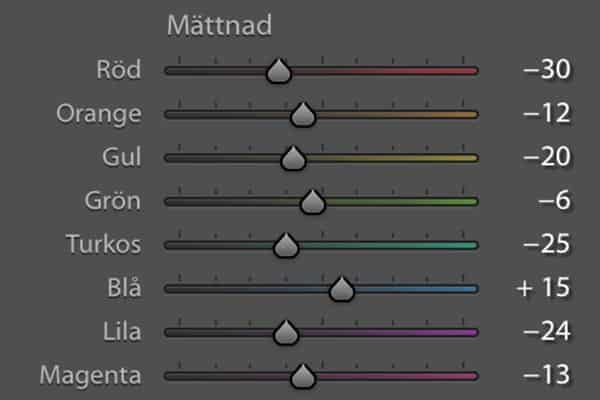
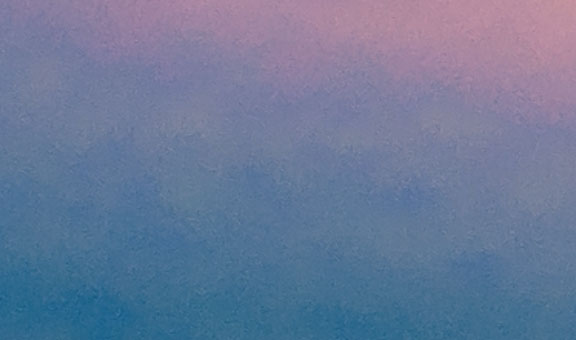
Men det finns också en sak att se upp med här. Om du låter de här reglagen få för mycket spridning kan det nämligen uppstå oönskade effekter i dina bilder. Det brukar yttra sig i form av färgfläckar och konstiga blockigheter.
Tumregeln är inte ha för spridda reglage. Har du det bör du fingranska bilden ordentligt så att du inte får de här defekterna.
Om du vill kan du också använda verktyget Justera mättnad i panelens övre, vänstra hörn. Med det kan du klick-dra direkt i bilden för att justera mättnaden för ett visst parti.
Återställ mättnadsreglagen
Det kan vara praktiskt att känna till att du kan nollställa ett reglage genom att bara dubbelklicka på det. Vill du nollställa alla reglage dubbelklickar du istället på rubriken Mättnad.





